Los clasificadores de una operación pueden ser elementos editables directamente empleando las funciones del menú de edición en el lugar. Esto permite que el usuario asigne palabras claves del parámetro rápidamente. Para usar esta característica proceda con los siguientes pasos:
1. Abra el diagrama que contiene el elemento.
2. Seleccione el elemento y luego seleccione el ítem que desea manipular dentro del elemento, esto indicará que se lo seleccionó cambiando el fondo del elemento seleccionado a una sombra más clara que el fondo de los elementos (el blanco es el predeterminado).
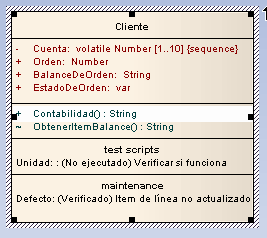
3. Haga clic en el item. Se abre el menú contextual.
4. Seleccione la opción Editar selección (o presione [F2]) para permitirle editar la operación directamente desde el diagrama. Se resalta el nombre del operación.
5. Haga clic con el botón derecho en el tipo de dato de un parámetro para abrir el menú contextual.
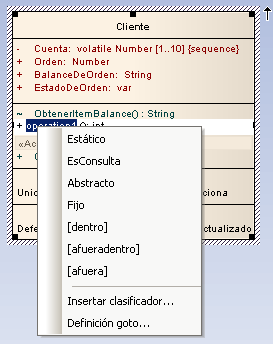
6. Desde el menú contextual puede:
| • | Cambiar el clasificador de la operación haciendo clic en la opción de apropiada - Estático, Es consulta, Abstracto o Fijo. El diagrama se actualiza para reflejar los cambios. |
| • | Mostrar las propiedades Clase - haga clic en la opción Definición goto. |
Si tipo de dato es Clase, EA ubica la Clase en la ventana del Explorador del proyecto y abre su ventana de Propiedades.
Si el tipo de dato es un tipo de dato en bruto, EA abre el mensaje Este tipo de dato es un tipo de dato en bruto.
Si el tipo de dato no esta definido en el modelo, el mensaje es El tipo de dato no se define en el modelo.